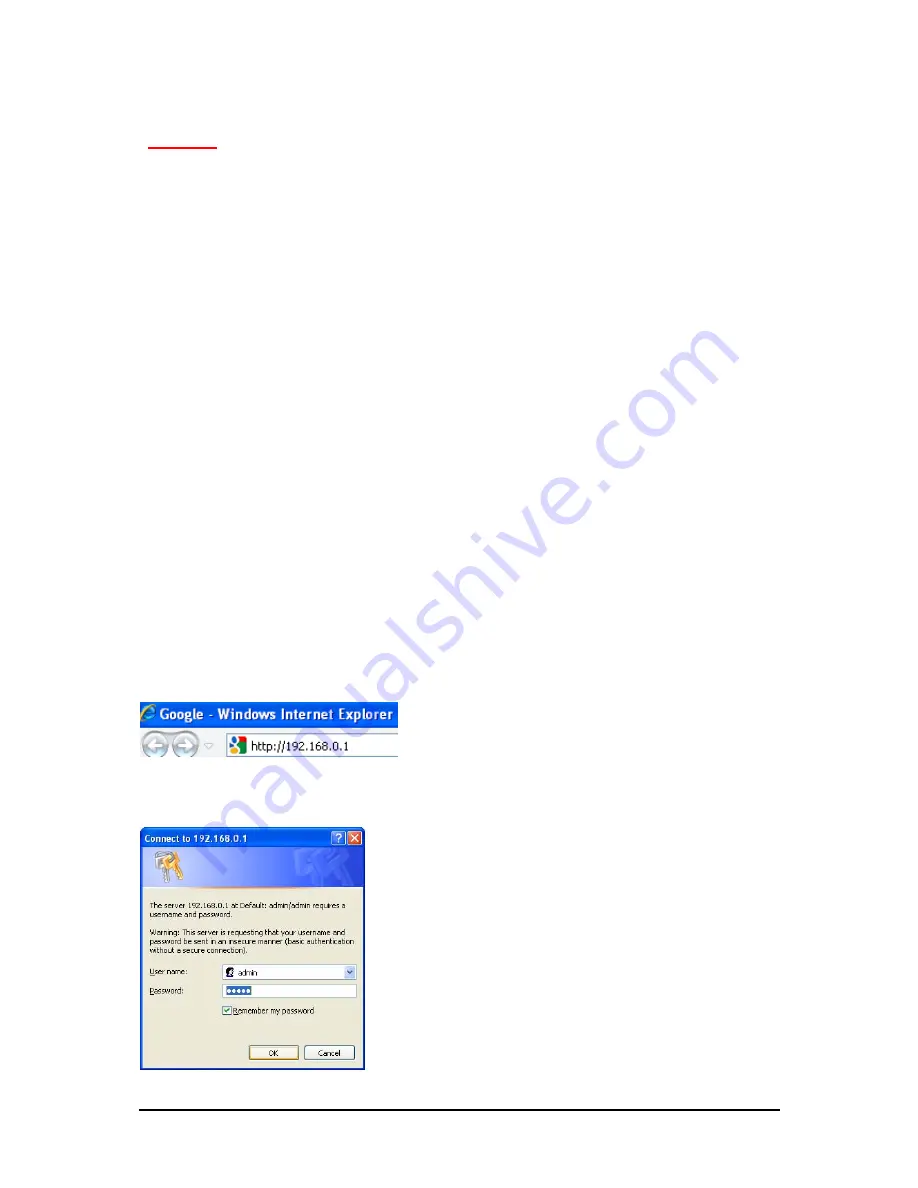
Εγχειρίδιο
Γρήγορης
Εκκίνησης
-
Ασύρματος
ευρυζωνικός
δρομολογητής
ESR-9753.
19
ESR-9753
Ασύρματος
ευρυζωνικός
δρομολογητής
Εγχειρίδιο
Γρήγορης
Εκκίνησης
ΕΛΕΓΧΟΣ
•
Μία
τυπική
μονάδα
CD-ROM
•
Η
σύνδεση
Internet
θα
πρέπει
να
ρυθμιστεί
&
να
ετοιμαστεί
για
χρήση
(ADSL
ή
καλωδιακό
μόντεμ
).
•
Το
μόντεμ
πρέπει
να
διαθέτει
θύρα
RJ45
για
σύνδεση
με
το
ESR-9753.
•
Η
/
Υ
/
Φορητός
υπολογιστής
συμβατός
με
Microsoft Windows
με
τροφοδοτικό
δικτύου
με
ενεργοποιημένο
το
UPnP
•
Καλώδιο
(
α
)
δικτύου
CAT 5,
θύρα
RJ45
στον
Η
/
Υ
/
Φορητό
υπολογιστή
.
•
Πρόγραμμα
περιήγησης
Internet (
Πλοηγητής
Microsoft Internet Explorer, Firefox
και
Netscape.)
ΒΗΜΑ
1
Συνδέστε
το
τροφοδοτικό
που
παρέχεται
με
το
ESR-9753
στην
πρίζα
ρεύματος
στο
πίσω
μέρος
της
συσκευής
.
Ελέγξτε
για
να
δείτε
εάν
το
LED
τροφοδοσίας
στο
πίσω
μέρος
του
πίνακα
του
ESR-9753
έχει
ενεργοποιηθεί
.
ΒΗΜΑ
2
Συνδέστε
τη
θύρα
ESR-9753 LAN
&
τη
θύρα
RJ45
Η
/
Υ
/
Φορητού
υπολογιστή
με
καλώδιο
δικτύου
.
ΒΗΜΑ
3
Εκτελέστε
το
πρόγραμμα
περιήγησης
Web
στον
υπολογιστή
σας
.
Στο
πεδίο
διεύθυνσης
,
πληκτρολογήστε
την
προεπιλεγμένη
διεύθυνση
IP http://192.168.0.1.
Θα
εμφανιστεί
η
ακόλουθη
οθόνη
σύνδεσης
.
Εισάγετε
admin
και
για
Username (
Όνομα
χρήστη
)
και
για
Password (
Κωδικό
πρόσβασης
).






























